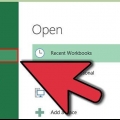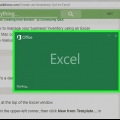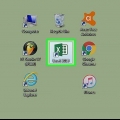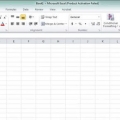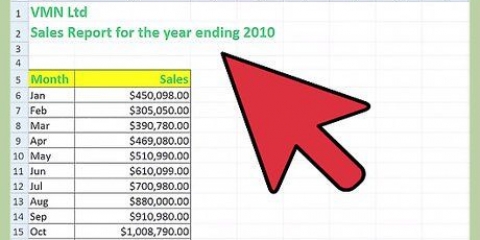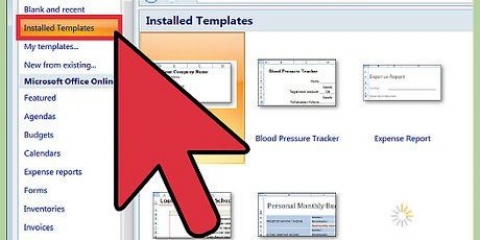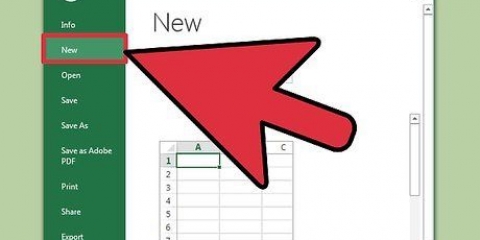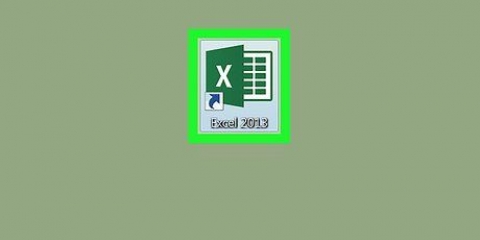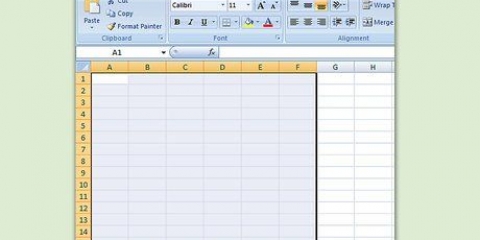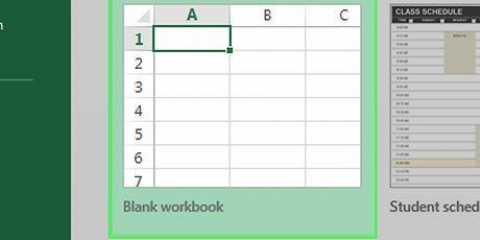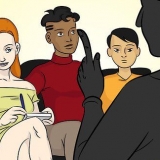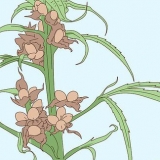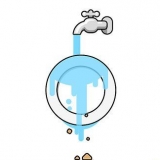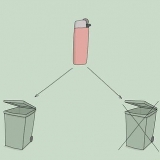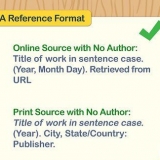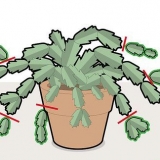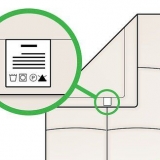Puede eliminar una lista desplegable nuevamente haciendo clic en la celda con la lista. Haga clic en la pestaña `Datos` en la cinta de Microsoft Excel 2007. Haga clic en el botón "Validación de datos" en el grupo "Herramientas de datos". Haga clic en la pestaña `Configuración`, luego en el botón `Borrar todo`, luego haga clic en `Aceptar.` Si una entrada en la lista desplegable es más larga que la celda que contiene la lista desplegable, ajuste el ancho de la celda para mostrar el texto completo.
Crear un menú desplegable en excel
Agregar una lista desplegable a una hoja de cálculo de Excel 2007 puede acelerar la entrada de datos al proporcionar a los usuarios una lista de elementos para seleccionar, en lugar de tener que ingresar los mismos datos cada vez. Cuando coloca una lista desplegable en una celda de una hoja de cálculo, la celda recibe una flecha. Puede ingresar datos haciendo clic en la flecha y seleccionando los datos deseados. Puede crear una lista desplegable en minutos y aumentar enormemente la velocidad a la que ingresa datos.
Pasos

1. Abra la hoja de cálculo a la que desea agregar la(s) lista(s) desplegable(s).

2. Enumere los elementos para la lista desplegable. Ingrese la información en el orden en que debe aparecer en la lista. Los datos deben colocarse en una sola columna o fila y no debe haber celdas vacías entre ellos.
Para enumerar los elementos que desea en una hoja de trabajo separada, haga clic en la pestaña de la hoja de trabajo en la que desea incluir los datos. Escriba y seleccione los datos que se incluirán en la lista. Haga clic derecho en el rango de celdas seleccionado y haga clic en `Nombrar un rango` de la lista que aparece. Escriba el nombre del rango en el cuadro `Nombre` y haga clic en `Aceptar.` Luego puede proteger u ocultar la hoja de trabajo para evitar que otros usuarios editen la lista.

3. Haga clic en la celda donde desea colocar la lista desplegable.

4. Haga clic en la pestaña `Datos` en la cinta de Microsoft Excel 2007.

5. Haga clic en el botón "Validación de datos" en el grupo "Herramientas de datos". Aparece el cuadro de diálogo `Validación de datos`.

6. Haga clic en la pestaña `Configuración` y luego en `Lista` de la lista desplegable `Permitir`.

7. Haga clic en el botón al final del cuadro `Fuente`. Seleccione la lista de elementos que deben aparecer en su lista desplegable.
Una vez que haya ingresado un nombre para el rango, escriba un signo igual en el campo `Fuente`, luego el nombre del rango.

8. Marque o desmarque la casilla de verificación `Ignorar celdas vacías`, dependiendo de si la celda que contiene la lista desplegable puede estar vacía o no. Asegúrese de que la casilla `Desplegable en celda` esté marcada.

9. Haga clic en la pestaña `Ingresar mensaje` para mostrar una notificación cuando se haga clic en la celda desplegable. Asegúrese de que la casilla `Mostrar mensaje de entrada cuando se selecciona la celda` esté marcada y luego escriba el `Título:` y el `Mensaje de entrada:` que se mostrarán en el cuadro de mensaje.

10. Haga clic en la pestaña `Mensaje de error` para mostrar un mensaje de error si se ingresan datos no válidos en la celda desplegable. Asegúrese de que la casilla `Mostrar mensaje de error después de ingresar datos no válidos` esté marcada. Para mostrar una advertencia o información sin evitar que se ingresen datos no válidos, seleccione `Advertencia` o `Información` en la lista desplegable `Estilo`. Para mostrar un mensaje y evitar que se ingresen datos no válidos, seleccione `Detener` en la lista desplegable `Estilo`. Escriba el `Título:` y el `Error:` que deberían mostrarse.

11. Haga clic en `Aceptar` para guardar los criterios de validación y generar la lista desplegable.
Consejos
Artículos sobre el tema. "Crear un menú desplegable en excel"
Оцените, пожалуйста статью
Popular